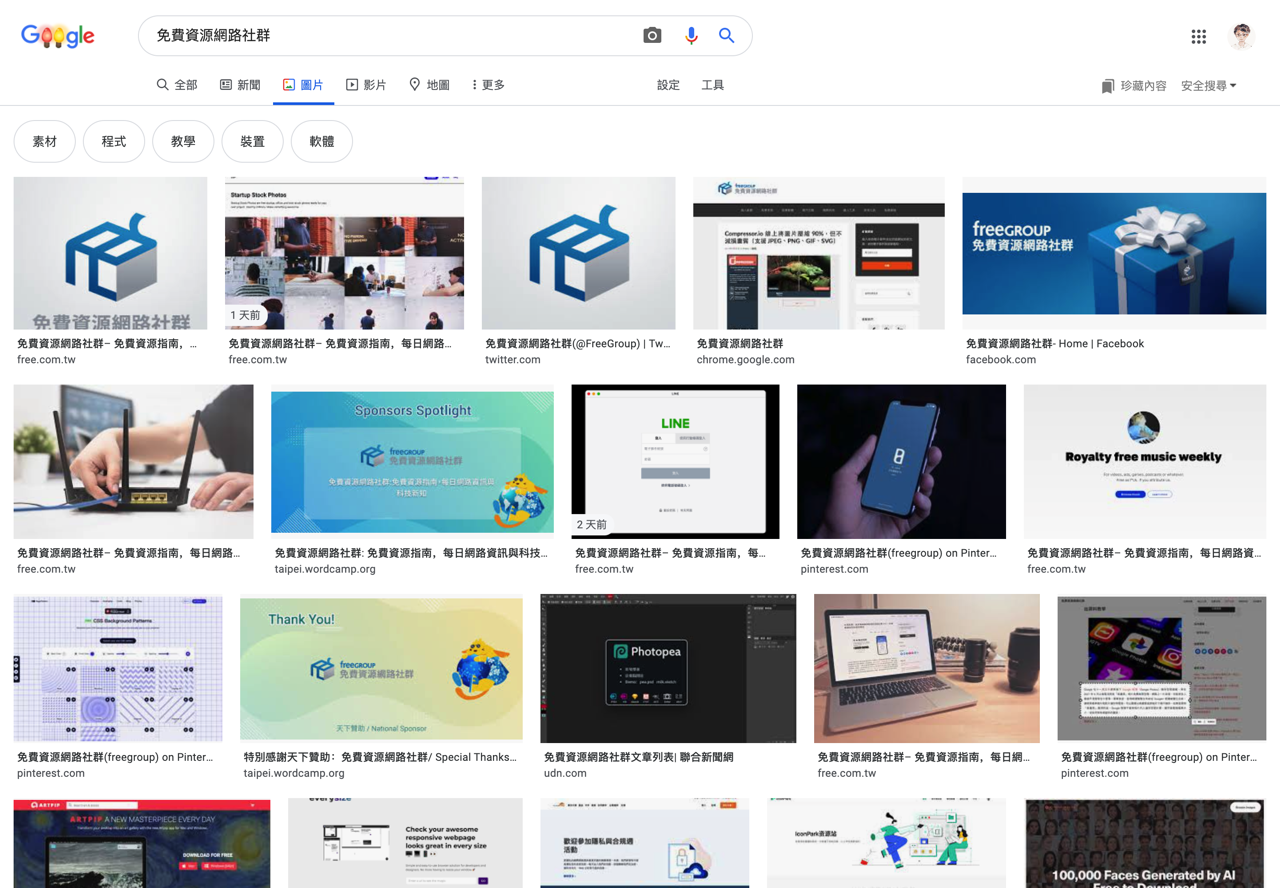
Google 圖片搜尋功能很好用,只要輸入關鍵字就會找出相關的圖片內容,甚至有「以圖搜圖」功能可以在上傳圖片或貼上圖片網址後使用圖片搜尋 Google,找出圖片來源或是相關搜尋結果。以前 Google 圖片搜尋可以快速檢視圖片,但在 2018 年後因為版權因素移除此功能,只保留前往網頁按鍵,如果要取得圖片就必須連往原頁面才能下載,對平常會找圖的使用者來說確實有點不太方便。
本文要介紹的「GooglePanicImages」是一個免費瀏覽器擴充功能,可以在 Google 圖片搜尋結果加上一個 View 按鈕,點選後快速開啟圖片鏈結,支援 Google Chrome、Mozilla Firefox 和 Opera 三種主要瀏覽器,也能在 GitHub 找到相關檔案原始碼。
當然也能以瀏覽器在圖片上按右鍵選擇「在新分頁中開啟圖片」做到,這個外掛整個過程簡化到只要一個步驟,不用再點開圖片才能檢視原始大小,有需要的話可以安裝一下。
GooglePanicImages
Chrome 線上應用程式商店(Firefox、Opera)
使用教學
STEP 1
以下使用 Google Chrome 版本做為範例,開啟 GooglePanicImages 擴充功能頁面後點選右上角「加到 Chrome」按鈕下載並將擴充功能安裝到瀏覽器。
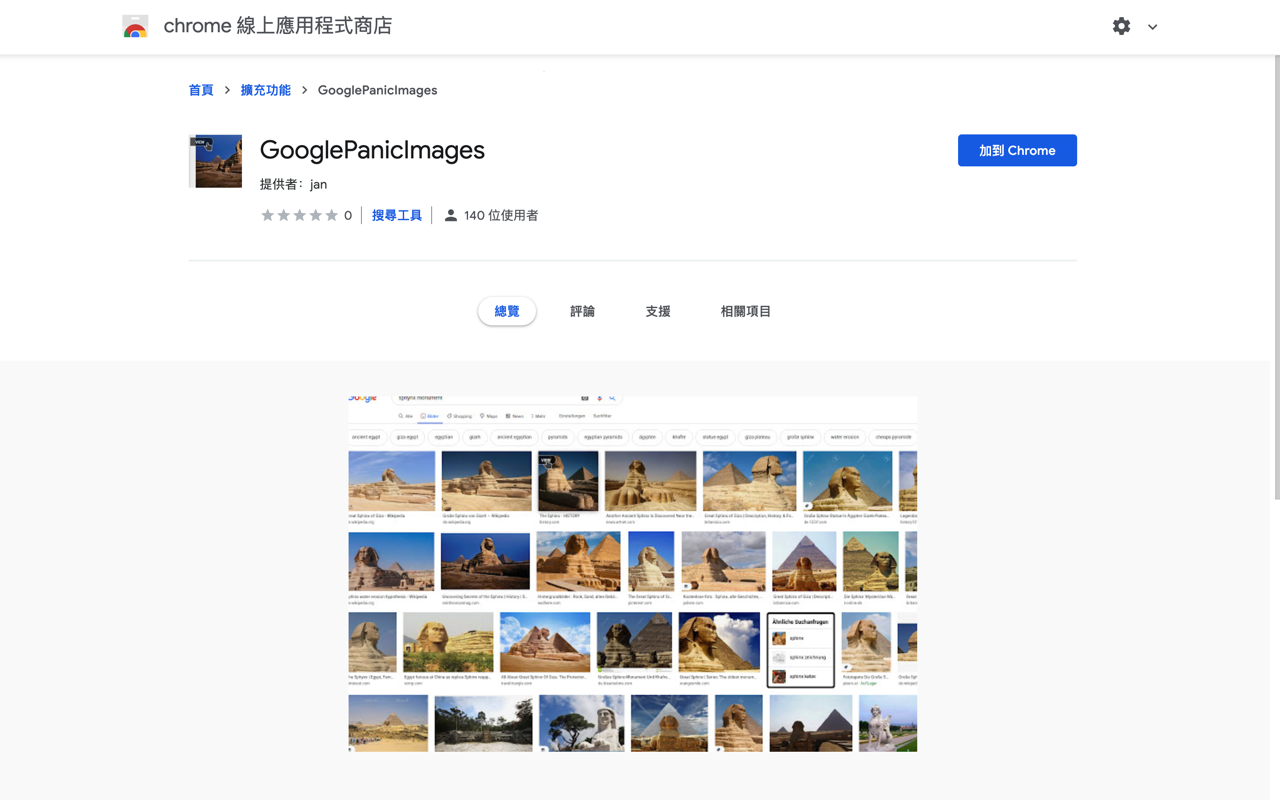
安裝後會出現一個按鈕,不過只要回到 Google 圖片搜尋就會看到效果。
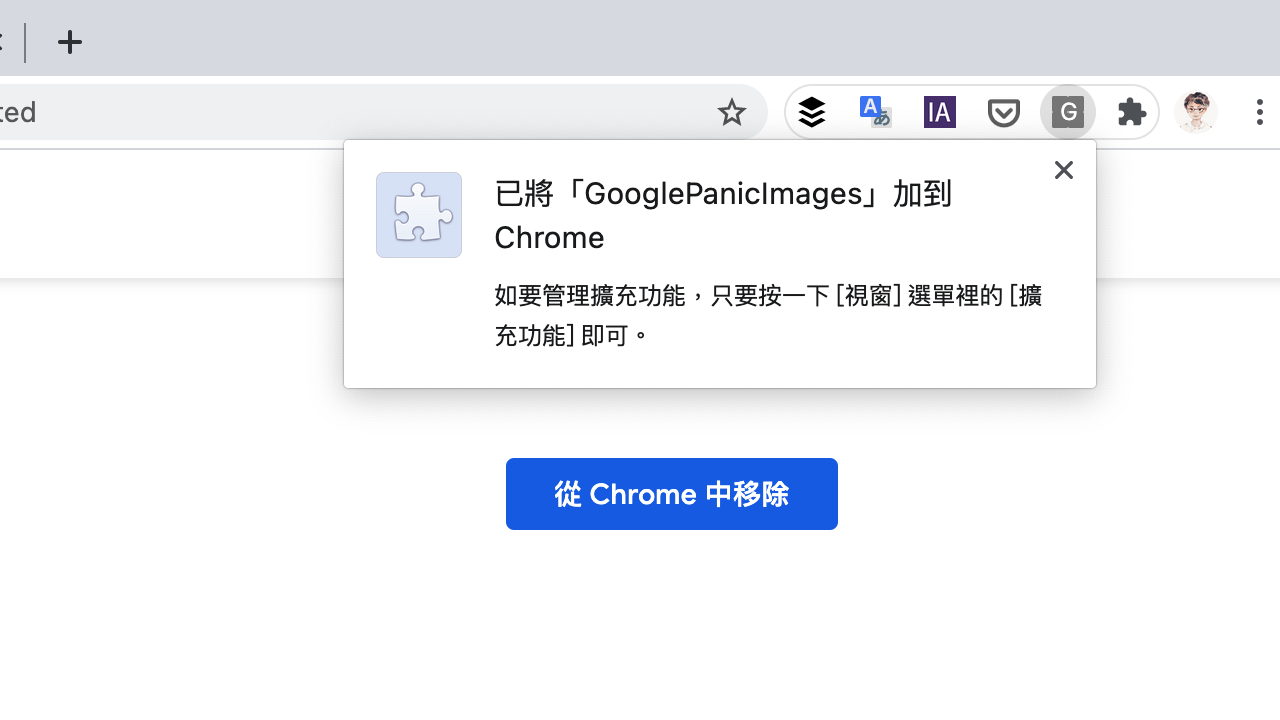
STEP 2
原有的 Google 圖片搜尋結果會在點選小張的縮圖後開啟更大張預覽圖,不過現已移除掉可直接檢視圖片的按鈕,必須點選圖片連回到原始網頁下載圖片。
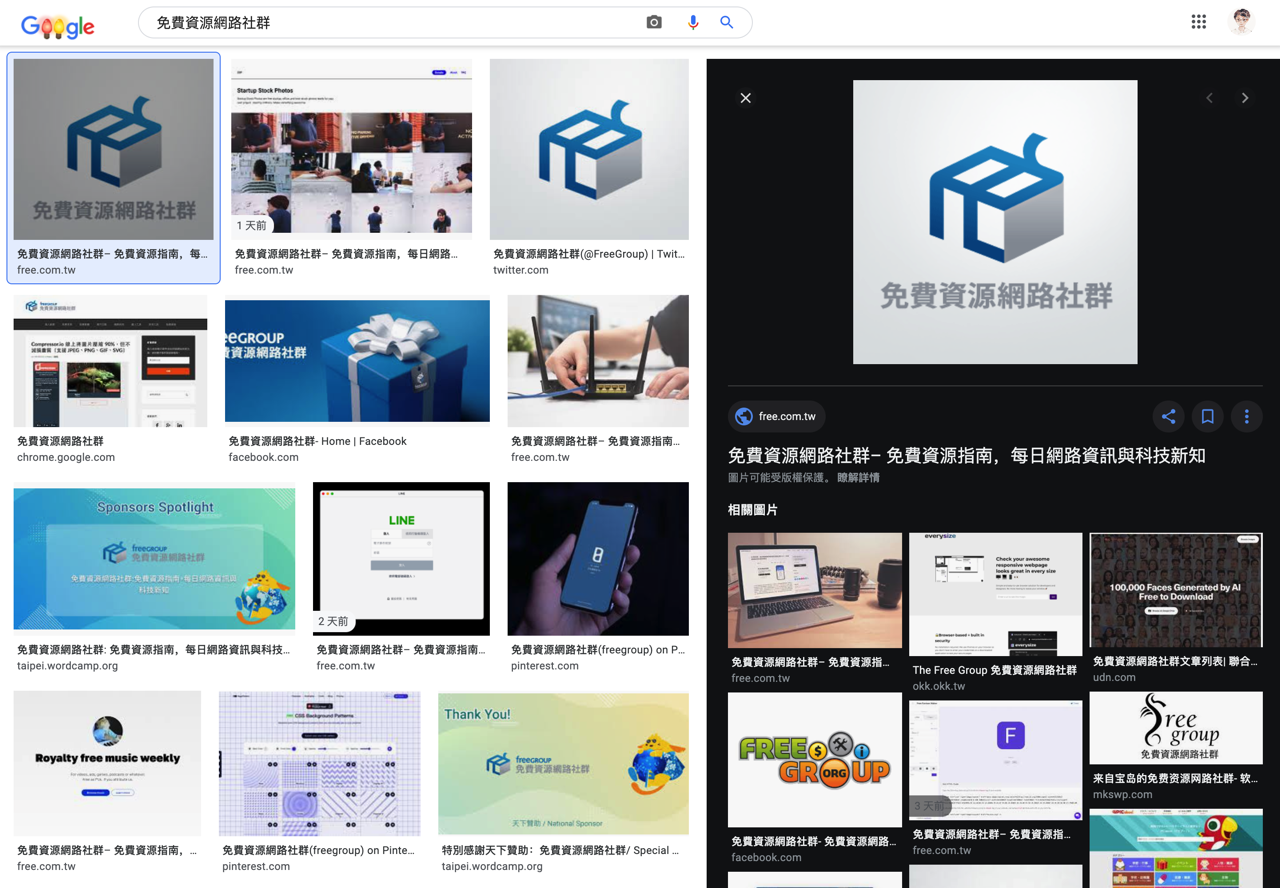
安裝 GooglePanicImages 擴充功能後,開啟 Google 圖片搜尋結果將滑鼠游標移動到縮圖上會顯示一個「VIEW」按鈕(在圖片左上角),點選就能在分頁快速打開圖片鏈結。
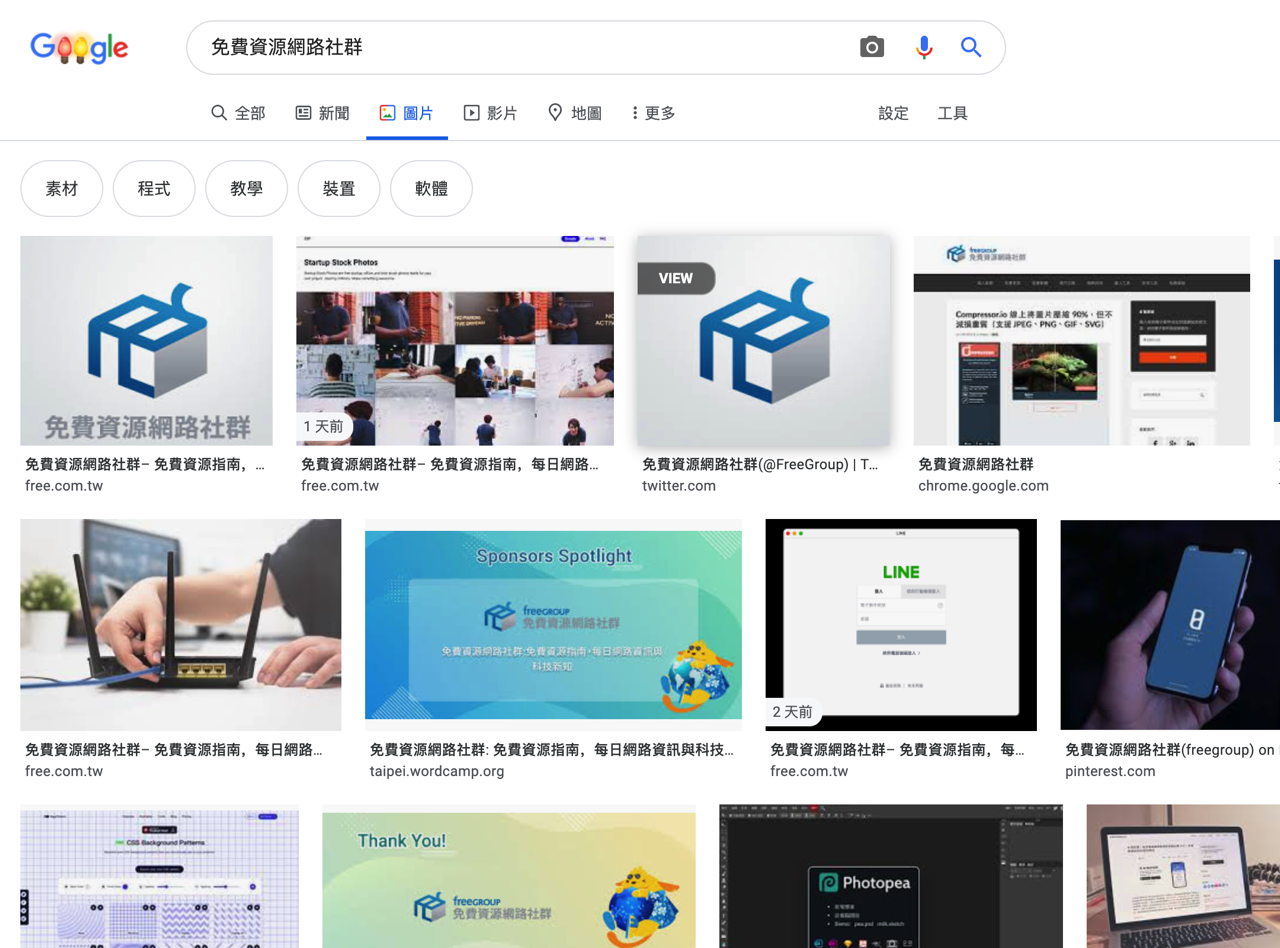
值得一試的三個理由:
- Google 圖片搜尋移除檢視圖片按鈕,必須連回原網頁才能保存圖片
- 透過 GooglePanicImages 可從搜尋結果快速開啟圖片網址
- 可以在 Chromium、Firefox 和 Opera 三種常見瀏覽器使用








